来源:小编 更新:2025-02-22 09:07:03
用手机看
亲爱的电脑迷们,你是否在寻找一款既强大又好用的操作系统呢?Windows 10系统,这款微软的旗舰产品,绝对是你的不二之选!今天,就让我带你一起探索Windows 10系统下载官网的奥秘,让你轻松拥有这款强大的操作系统。

首先,你得知道,Windows 10系统的下载官网是微软官方提供的,这里可以让你直接下载到最正宗的系统文件。那么,官网长什么样呢?让我们一起来看看吧!
微软官网的Windows 10下载页面设计简洁大方,一目了然。页面顶部有清晰的导航栏,包括“立即下载”、“系统要求”、“常见问题”等选项。点击“立即下载”,你会看到两个选项:“立即升级这台电脑”和“为另一台电脑创建安装介质”。如果你只是想升级当前电脑的系统,就选择第一个选项;如果你想制作一个安装U盘,以便在其他电脑上安装Windows 10,那就选择第二个选项。
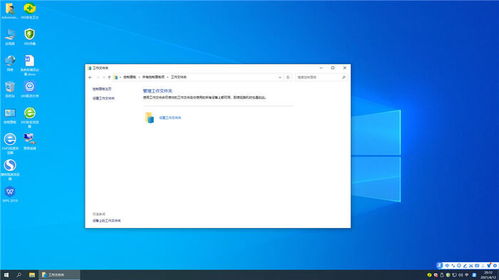
选择“为另一台电脑创建安装介质”后,你会看到一个名为“MediaCreationTool.exe”的下载链接。下载并运行这个工具,按照提示操作,就可以轻松制作一个Windows 10安装U盘了。
1. 准备U盘:首先,你需要一个至少8GB的U盘,并将U盘上原有的数据备份好,因为制作安装U盘的过程会清空U盘中的所有数据。
2. 下载工具:打开微软官网的Windows 10下载页面,点击“立即下载工具”,下载并运行“MediaCreationTool.exe”。
3. 选择语言、国家和版本:在工具启动后,选择你的语言、国家和Windows 10的版本。
4. 选择下载选项:接下来,选择“为另一台电脑创建安装介质”,然后点击“下一步”。
5. 选择U盘:在弹出的窗口中,选择你的U盘,然后点击“下一步”。
6. 开始制作:点击“开始”,然后耐心等待工具制作安装U盘的过程完成。
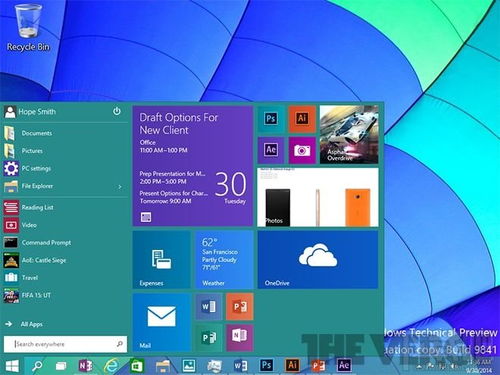
制作好安装U盘后,你就可以开始安装Windows 10系统了。以下是安装步骤:
1. 启动电脑:将安装U盘插入电脑USB接口,重启电脑,并从U盘启动。
2. 选择语言、时间和键盘:进入Windows 10安装界面后,选择你的语言、时间和键盘布局。
3. 接受许可条款:点击“接受”按钮,接受Windows 10的许可条款。
4. 选择安装类型:选择“自定义:仅安装Windows(高级)”。
5. 选择安装磁盘:在弹出的窗口中,选择你的硬盘分区,然后点击“格式化”。
6. 开始安装:点击“下一步”,然后耐心等待Windows 10系统安装完成。
安装完成后,你可能需要激活Windows 10系统,才能享受完整的功能。以下是一些激活方法:
1. 使用产品密钥:在安装过程中,你可以输入购买Windows 10时获得的产品密钥进行激活。
2. 在线激活:如果你没有产品密钥,可以尝试在线激活。在“设置”>“更新与安全”>“激活”中,点击“激活Windows”,然后按照提示操作。
3. 使用激活工具:如果你不想手动激活,可以尝试使用一些激活工具。但请注意,使用第三方激活工具可能会存在风险。
五、:Windows 10系统下载官网,你的不二之选
通过以上介绍,相信你已经对Windows 10系统下载官网有了更深入的了解。无论是制作安装U盘,还是安装和激活Windows 10系统,都可以在这里轻松完成。快来试试吧,让你的电脑焕发新的活力!